Windows 11 未显示在 Windows 更新中?2022 年修复教程
小伙伴们有没有觉得学习文章很有意思?有意思就对了!今天就给大家带来《Windows 11 未显示在 Windows 更新中?2022 年修复教程》,以下内容将会涉及到,若是在学习中对其中部分知识点有疑问,或许看了本文就能帮到你!
Windows 11 已向用户推出,但分阶段进行。兼容的 PC 应在接下来的几天内收到更新。但是,许多用户报告说 Windows 11 没有出现在 Windows 更新中。
这可能是由多种原因造成的,其中一些与您计算机的兼容性有关,而另一些与分阶段推出有关。无论是哪种情况,您都可以通过多种方式获得 Microsoft 提供的最新 Windows 版本。
如果您一直在检查 Windows 更新部分以进行升级但无济于事,请继续阅读以了解可以在计算机上安装 Windows 11 的各种方法。
我的电脑与 Windows 11 兼容吗?
由于严格的系统要求,大量计算机无法升级到 Windows 11 。微软对此有自己的理由。
为了检查计算机是否可以运行 Windows 11,微软发布了PC Health Check 应用程序。只需下载并安装该应用程序,运行它,您就会发现您的系统是否兼容。
如果您收到消息此 PC 符合 Windows 11 要求,则您的计算机是兼容的。即使 Windows 11 未显示在 Windows 更新中,请转到下一部分以了解进行升级的方法。
对于看到此 PC 当前不符合 Windows 11 系统要求的用户,您将不会通过 Windows 更新接收升级。走到最后,了解如何在不受支持的 PC 上安装 Windows 11。
如果 Windows 11 未显示在 Windows 更新中,我该怎么办?
1. 恢复 Windows 更新
- 按Windows+I启动设置应用程序。
- 从此处列出的各种选项中选择更新和安全。
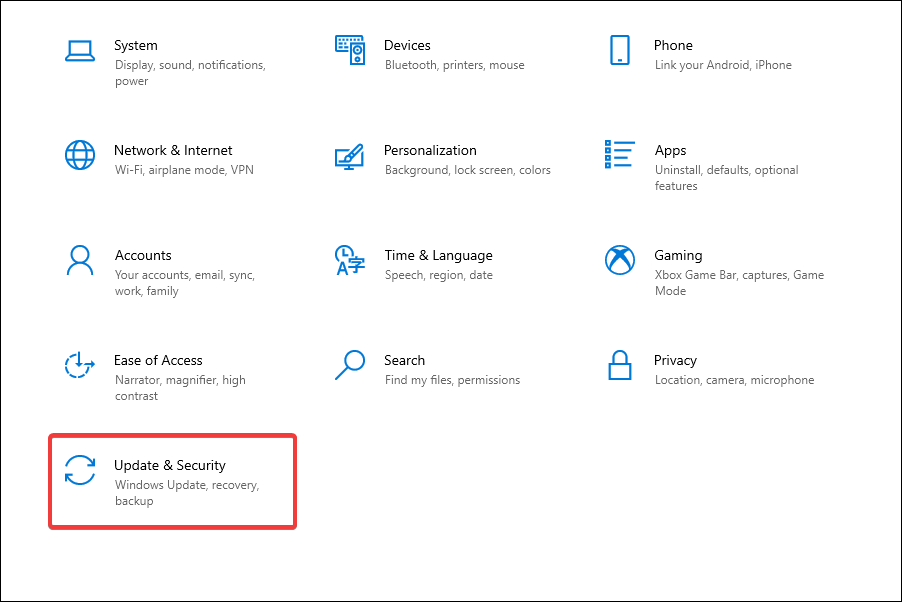
- 在默认打开的Windows 更新选项卡中,检查右侧是否有恢复更新按钮。如果有,请单击它以开始接收更新。
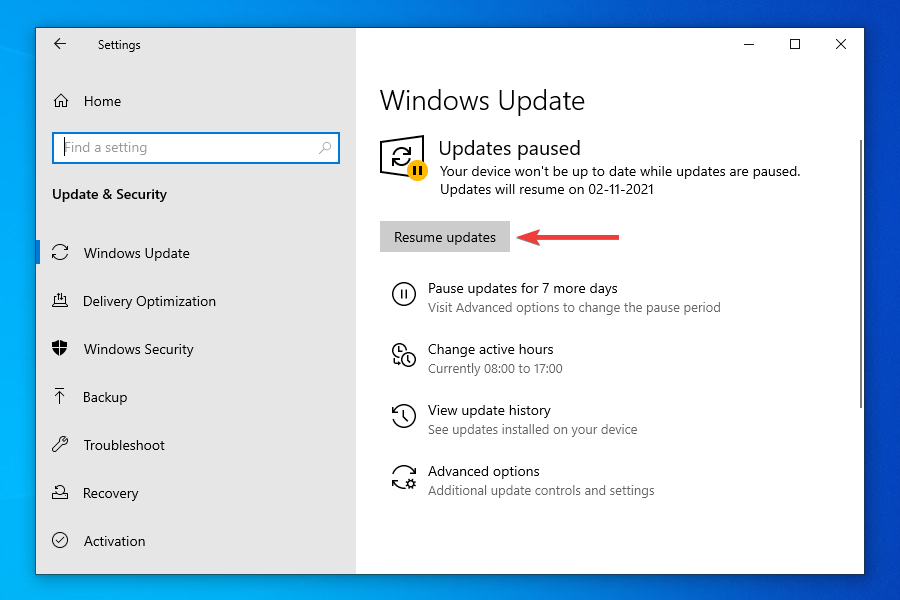
- 您的系统现在将自动开始扫描任何可用更新,包括适用于 Windows 11 的更新。
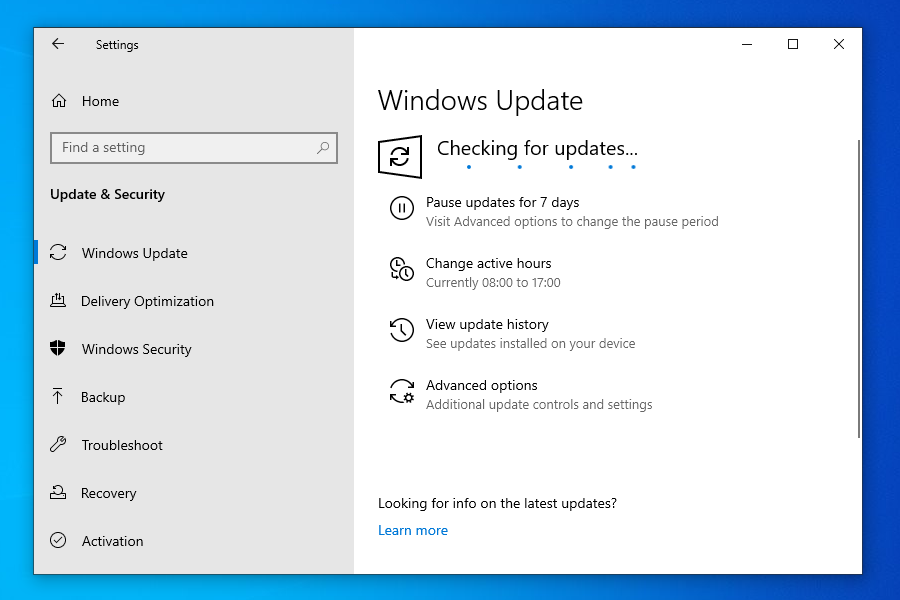
如果您已暂停更新,您将不会收到任何更新,包括适用于 Windows 11 的更新。即使您不记得这样做了,在我们继续进行之前进行交叉检查也没有什么坏处。
启用更新后,如果 Windows 11 的升级可用,它将显示在 Windows 更新中,然后下载并安装在您的计算机上。
2.重启电脑
- 导航到桌面并按Alt+F4启动“关闭 Windows ”框。
- 单击下拉菜单,然后从选项列表中选择重新启动。
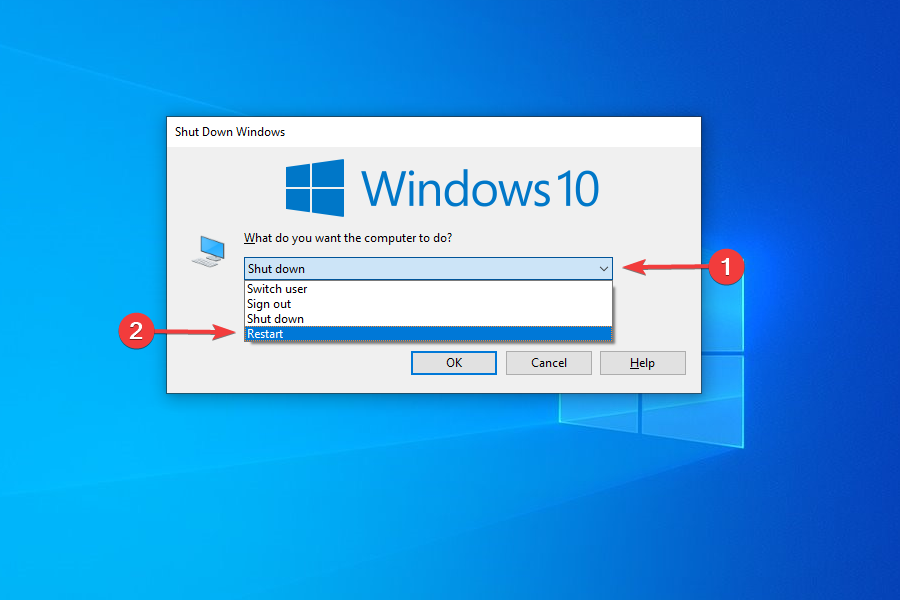
- 单击确定以重新启动计算机。
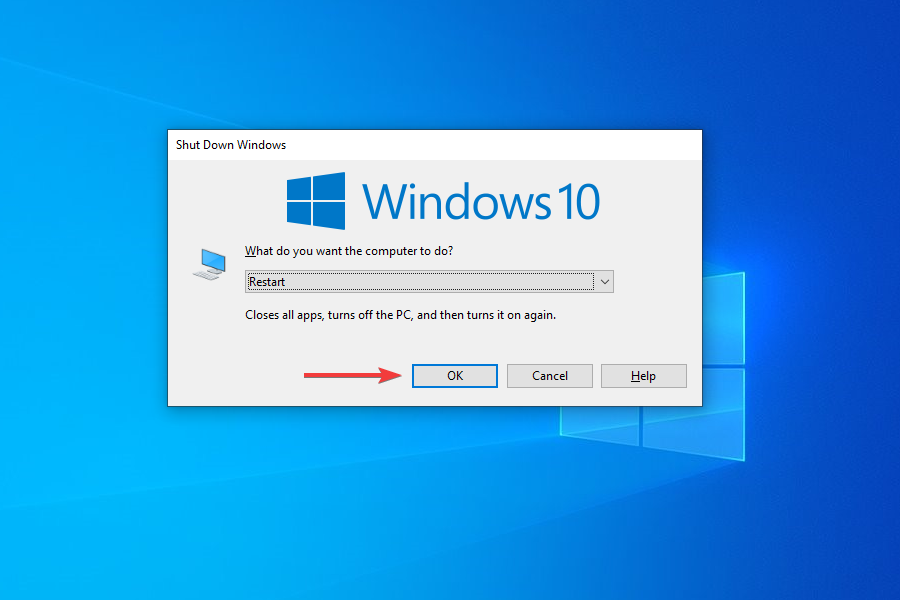
在重新启动之前,请确保保存所有打开的文件以避免数据丢失。重新启动计算机会重新启动操作系统并修复任何可能干扰 Windows 11 更新的小错误。
3. 运行 Windows 更新疑难解答
- 按Windows+I启动设置应用程序。
- 从设置中列出的选项列表中选择更新和安全。
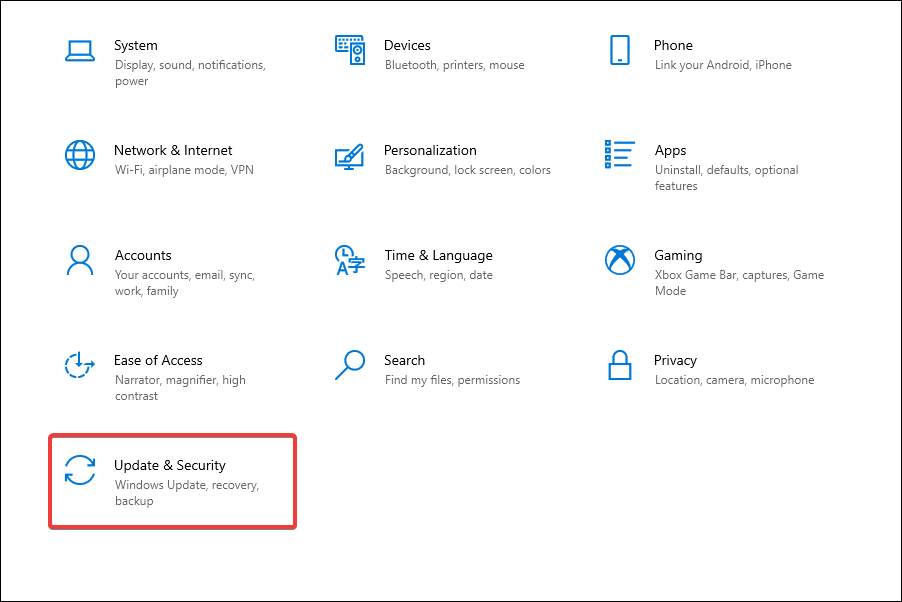
- 从导航窗格中列出的选项卡中选择疑难解答,然后单击右侧的其他疑难解答。
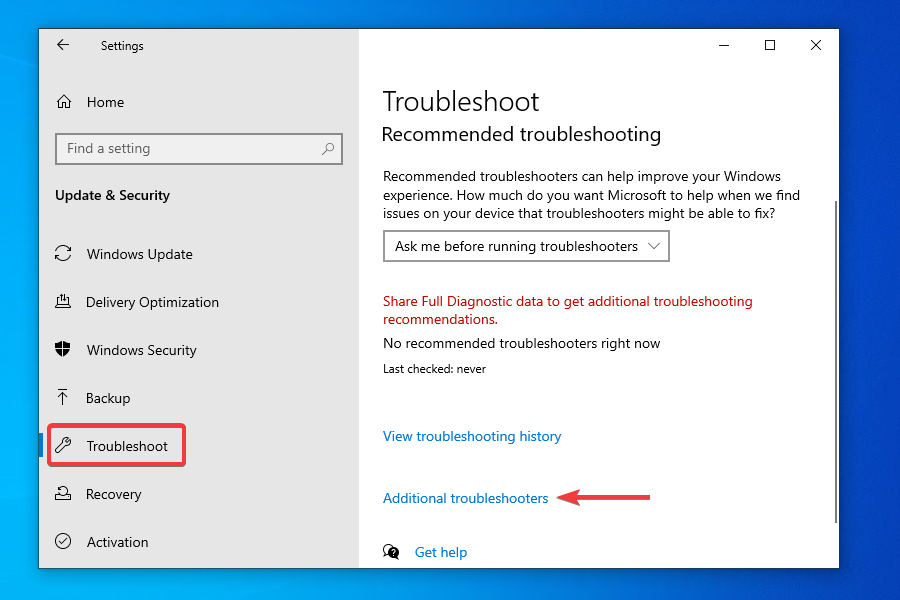
- 单击Windows 更新。
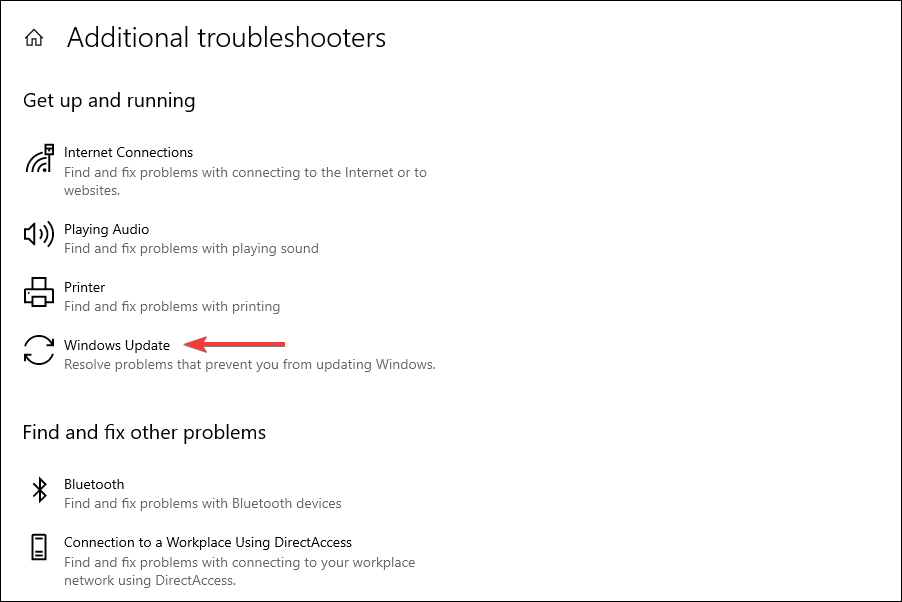
- 单击运行疑难解答以诊断和修复阻止您的 PC 接收 Windows 11 更新的问题。
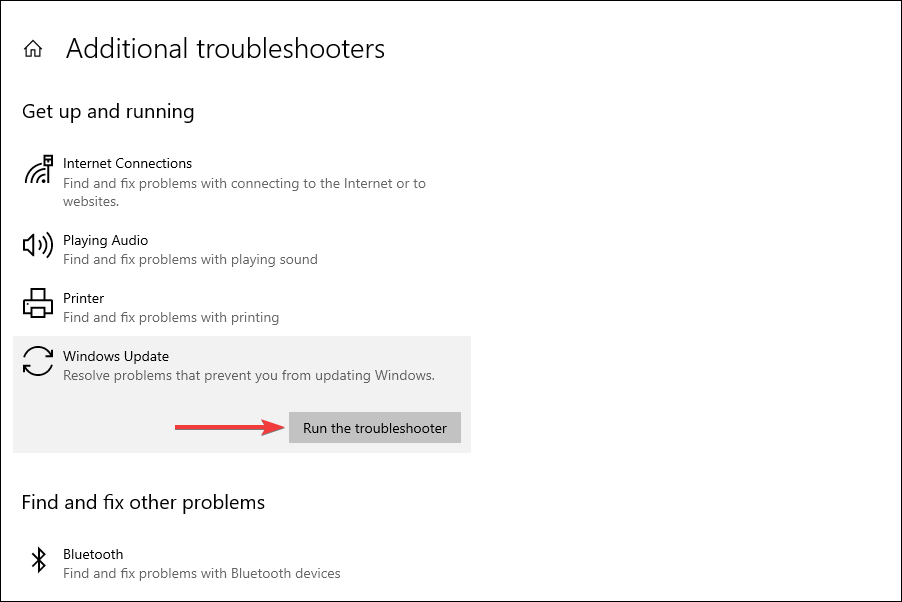
- 疑难解答程序现在将开始运行。如果出现提示,请按照说明选择适当的响应以完成该过程。
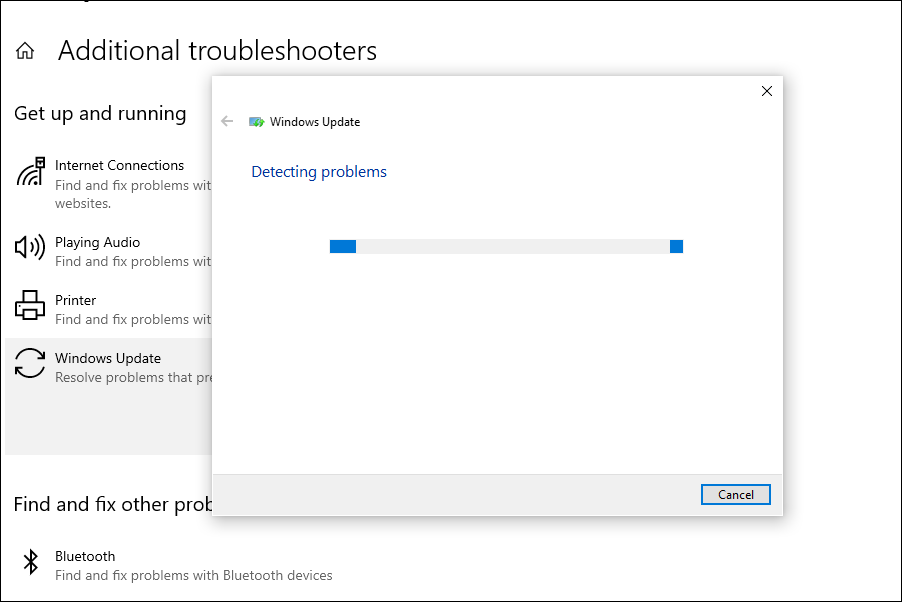
Microsoft 提供的内置疑难解答程序非常适合识别和修复小错误、错误配置的设置和其他问题。疑难解答程序运行完毕后,检查 Windows 11 现在是否显示在 Windows 更新中。
4.修复Windows Update组件
虽然在遇到错误时需要修复或重置 Windows Update 组件,但在这种情况下,它也可能会帮助您获取 Windows 11 更新。
如果它们已损坏或遇到导致 Windows 11 未出现在 Windows 更新问题中的错误,则修复或重置它们应该会派上用场。
5.重启Windows 11更新
- 按Windows+R启动运行命令。
- 在文本字段中键入services.msc,然后单击OK或按下Enter以启动服务应用程序。
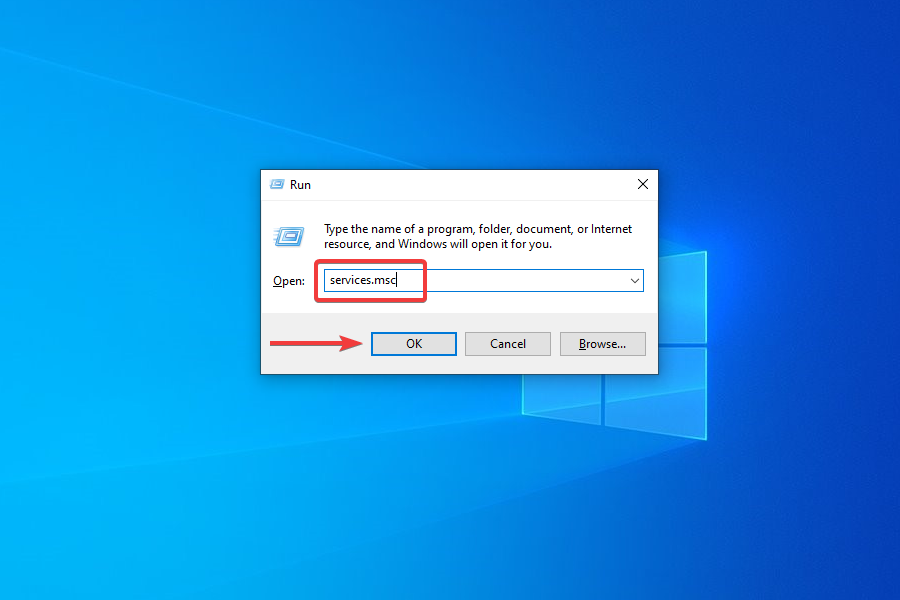
- 找到并双击Windows Update服务。
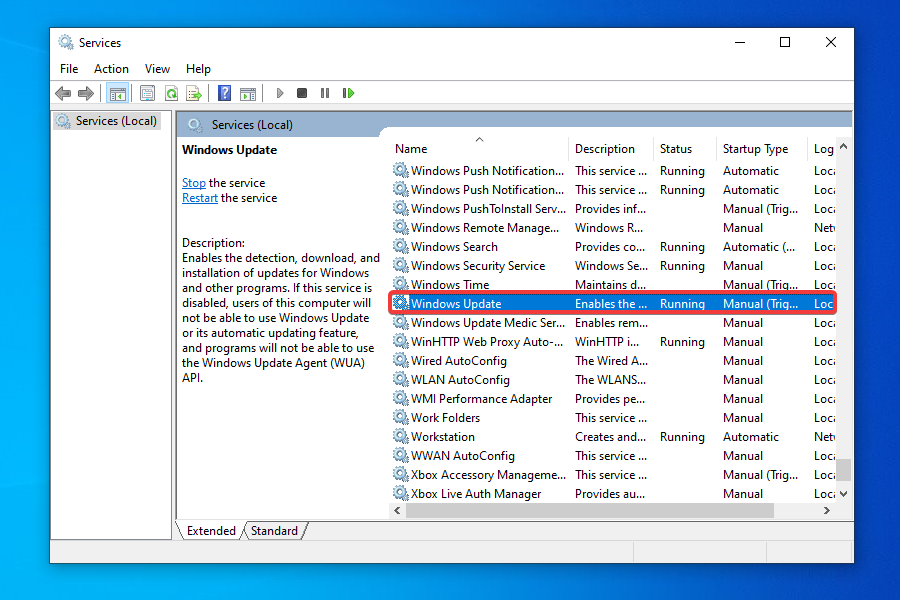
- 单击启动类型下拉菜单,然后从出现的选项列表中选择禁用。
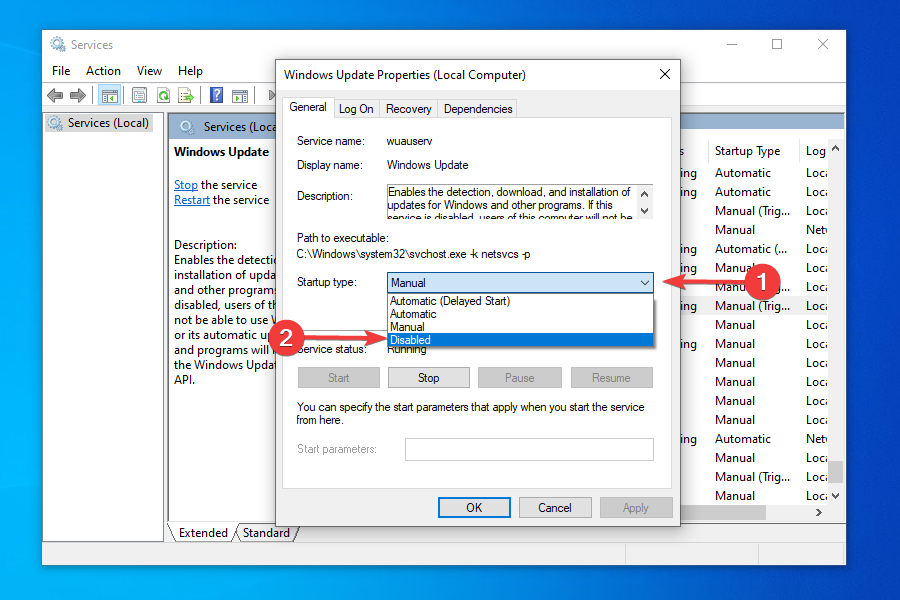
- 单击应用以保存更改。
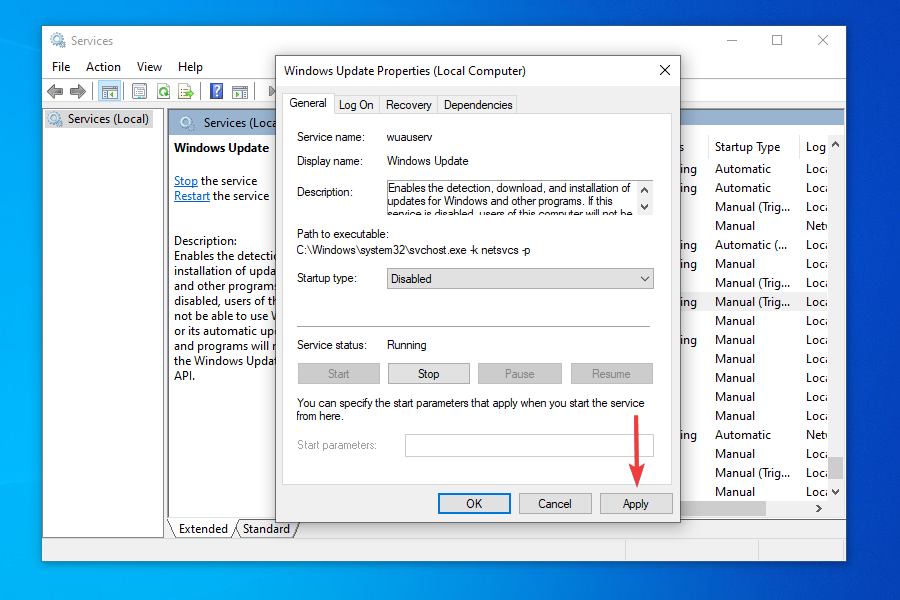
- 接下来,单击“确定”关闭属性窗口。
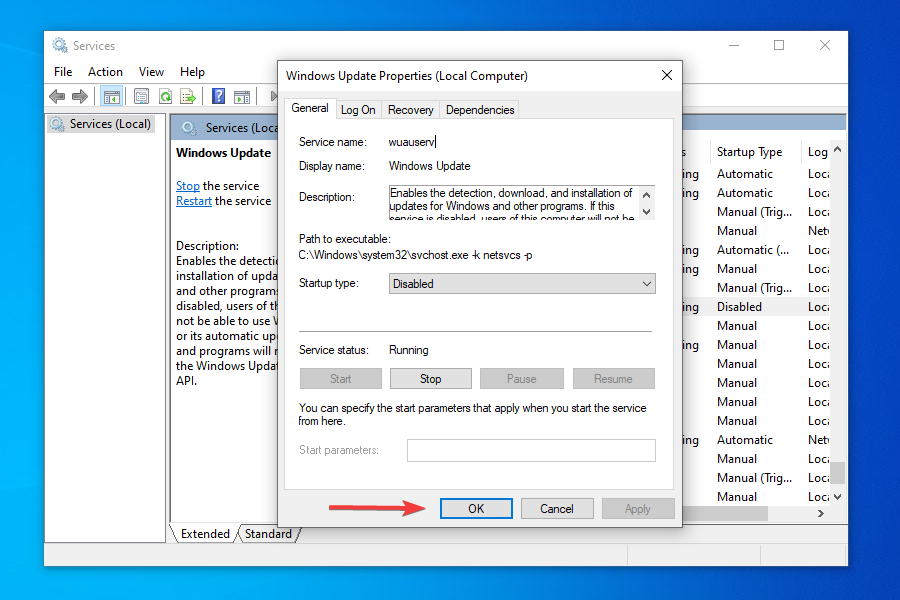
- 关闭服务应用程序。
- 现在,您需要重新启动计算机。为此,请按Windows键,单击电源按钮,然后从出现的菜单中选择重新启动。
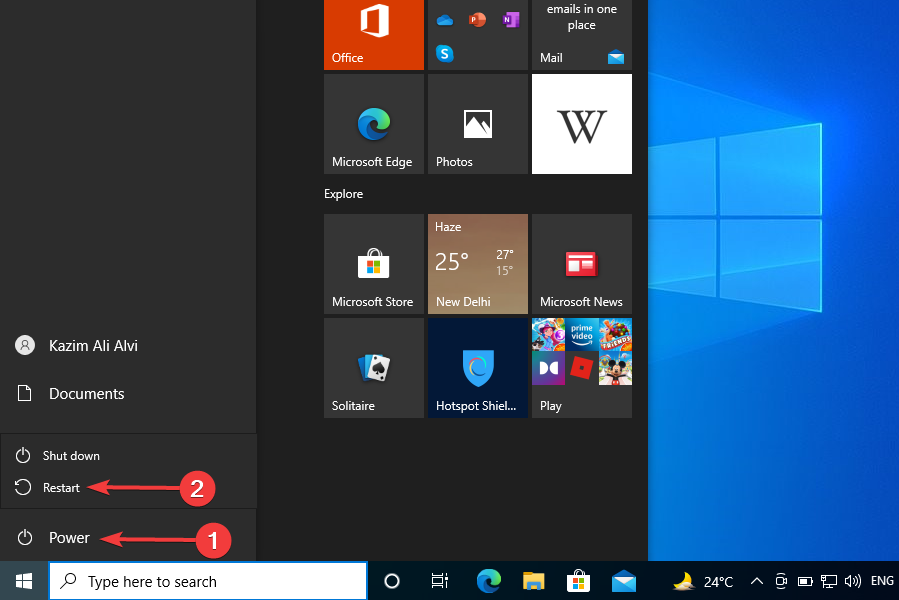
- 按Windows+E启动文件资源管理器,然后导航到以下路径或将其粘贴到顶部的地址栏中并点击Enter。
C:\Windows\SoftwareDistribution - 按Ctrl+A选择此处保存的所有文件,然后按Del键删除它们。
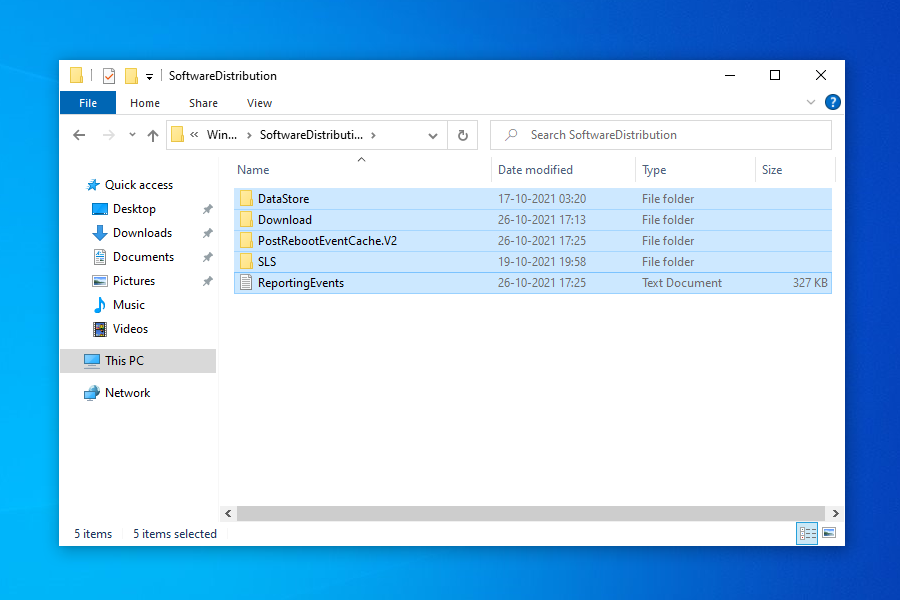
- 如果弹出确认框,请选择适当的响应。
- 现在,再次像之前一样启动服务应用程序,然后双击Windows 更新服务。
- 这次从启动类型下拉菜单中选择自动。
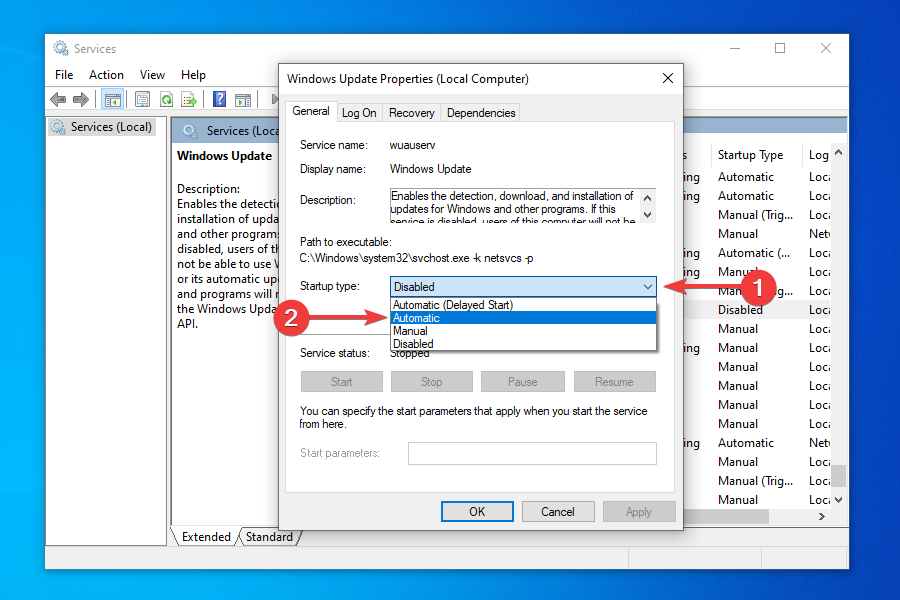
- 单击应用以保存更改。
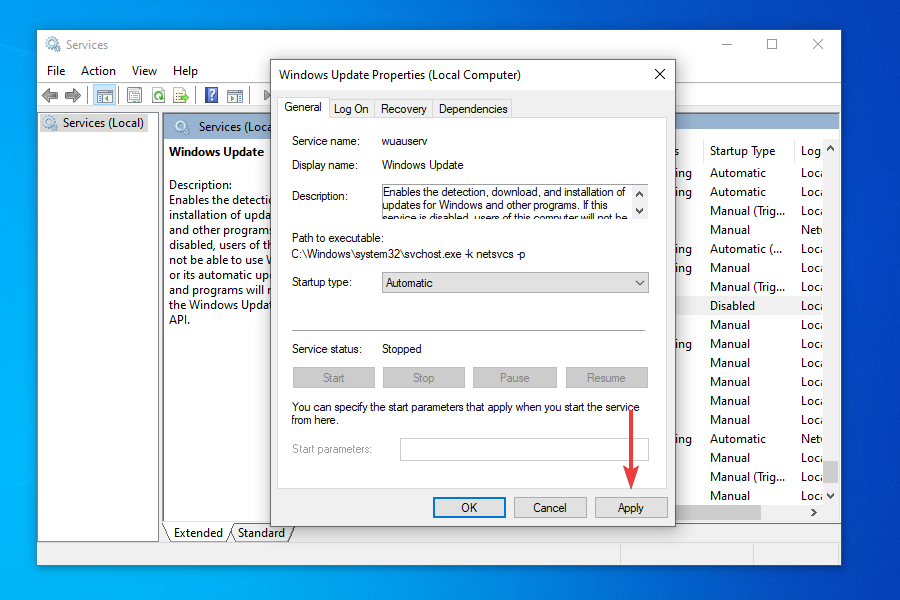
- 单击服务状态下的开始以运行服务,然后单击底部的确定。
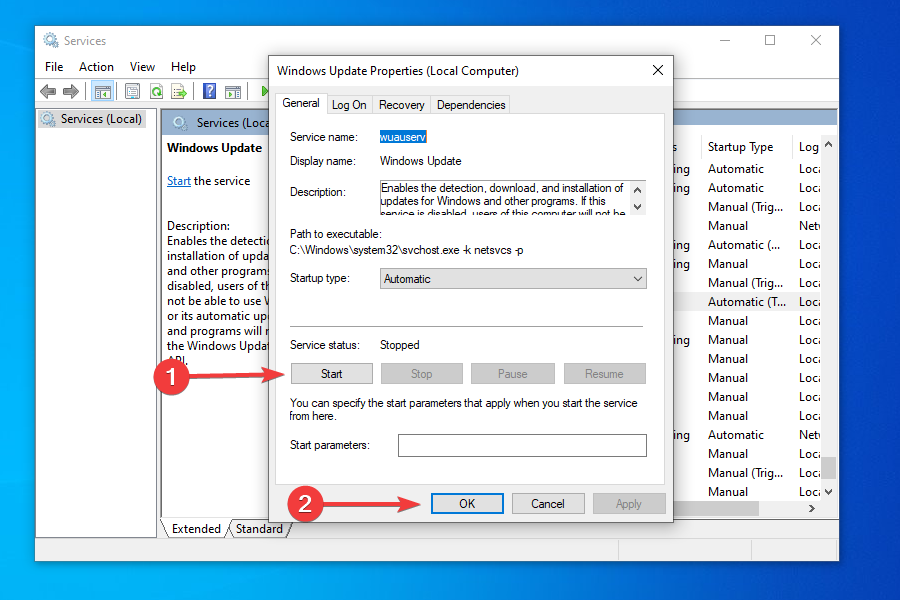
- 转到“设置”中的“Windows 更新”部分,检查您现在是否可以安装 Windows 11。
在某些情况下,Windows 11 的更新可能会以 100% 的速度停滞数小时而没有任何进展。在这种情况下,按照此处提到的步骤将启动并运行并允许您升级。
6.禁用或卸载冲突的应用程序
- 按Windows+R启动运行命令。
- 在文本字段中输入appwiz.cpl,然后单击OK或点击Enter以启动Programs and Features窗口。
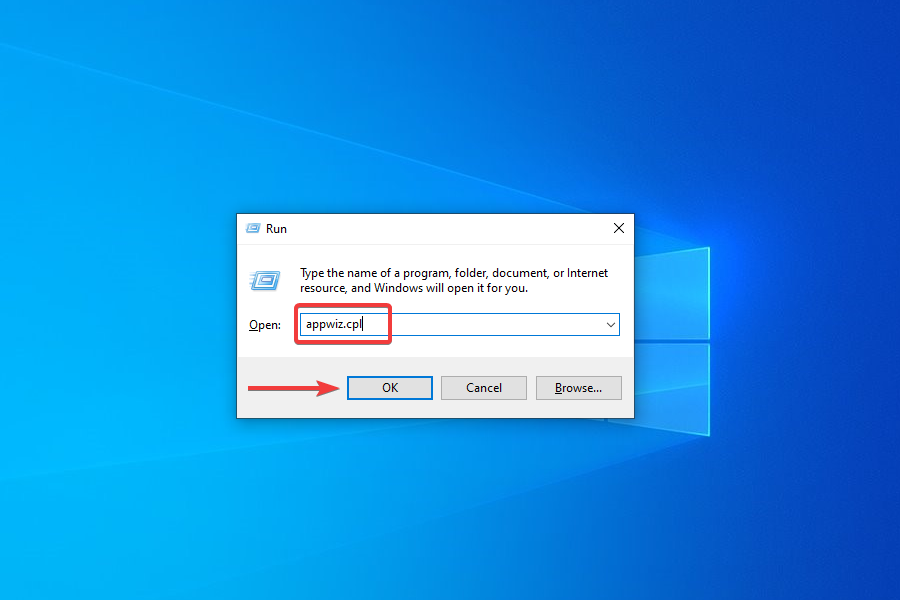
- 找到并选择要删除的应用程序,然后单击顶部的卸载。
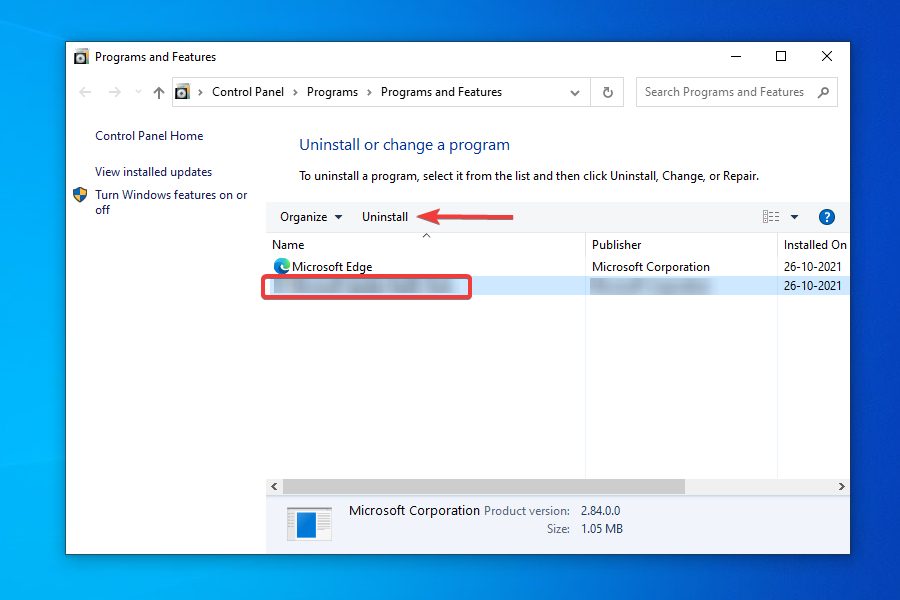
- 如果弹出确认框,请选择适当的响应。
要禁用应用程序,您可以转到其内置设置并打开/关闭所需的切换或选择适当的响应。
禁用每个应用程序的方法不同,应用程序的内置设置中应该有一个选项。在官方网站上的常见问题解答部分中搜索该程序以找出确切的步骤。
如果禁用该应用程序不起作用或者您找不到它的选项,请按照上述步骤卸载该应用程序。
已知某些程序会阻止 Windows 更新,从而导致当前问题。
您应该注意第三方防火墙并禁用或卸载它们。此外,像 Pi-hole 或其他类似应用程序已被发现是罪魁祸首,卸载它们可以解决问题。
完成禁用或卸载有问题的应用程序后,检查您是否能够从 Windows 更新中找到并安装 Windows 11。
7. 使用安装介质

笔记对于此方法,您将需要具有超过 8 GB 存储空间的 USB 闪存驱动器来创建用于安装 Windows 11 的可引导 USB。
- 将闪存驱动器插入系统。
- 转到Windows 11 的下载页面,然后单击Create Windows 11 Installation Media下的立即下载。
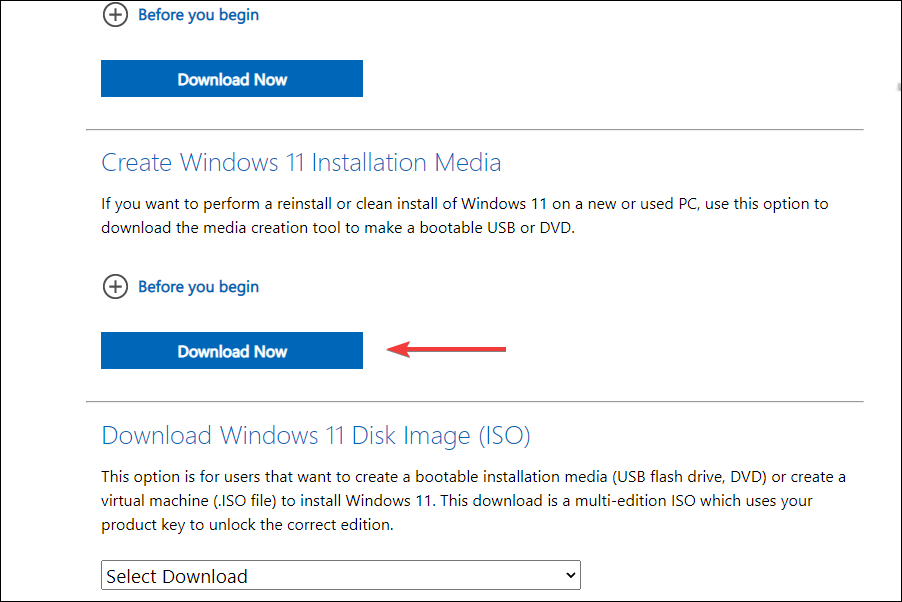
- 导航到保存下载文件的位置并双击它。
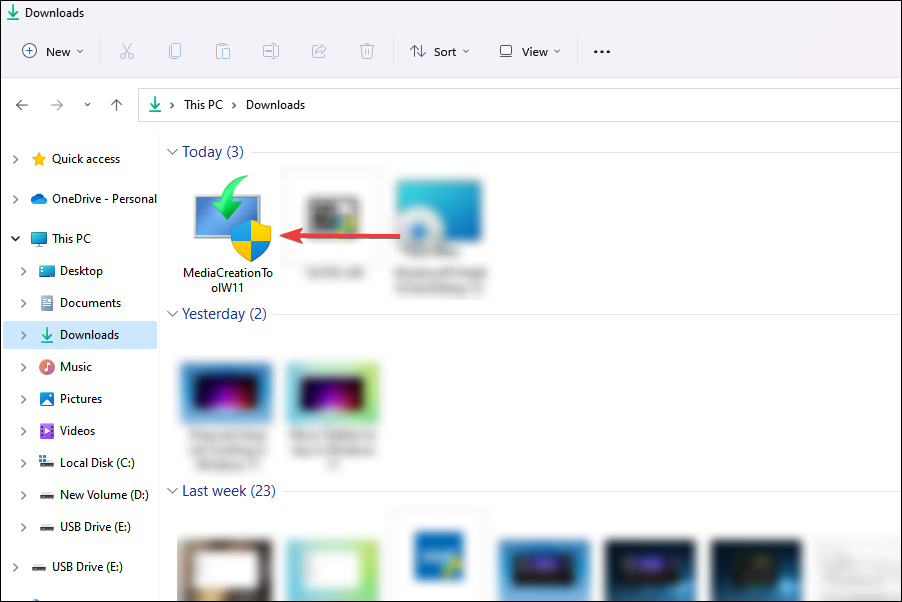
- 在出现的UAC提示上单击是。
- 设置将需要一些时间来准备就绪。
- 单击接受以同意许可条款。
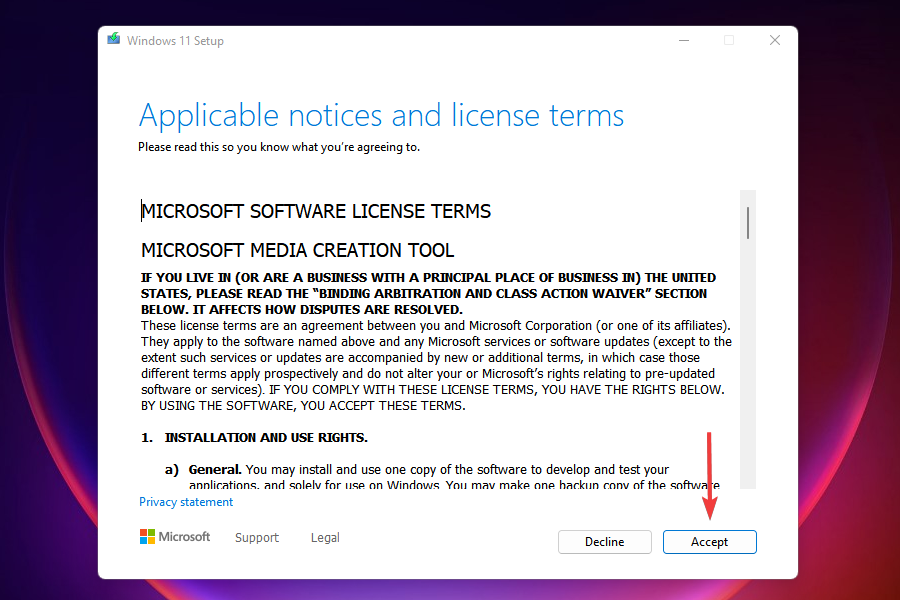
- 现在,您会发现已选择推荐的语言和版本。如果您想进行任何更改,请取消选中使用此 PC 的推荐选项复选框并选择适当的设置。最后,点击Next。
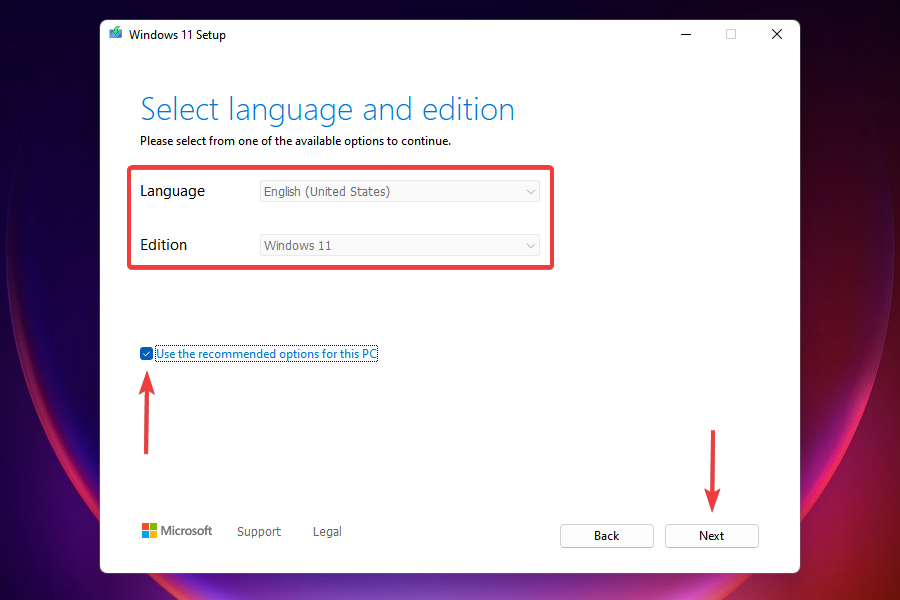
- 选择USB 闪存驱动器选项,然后单击下一步。
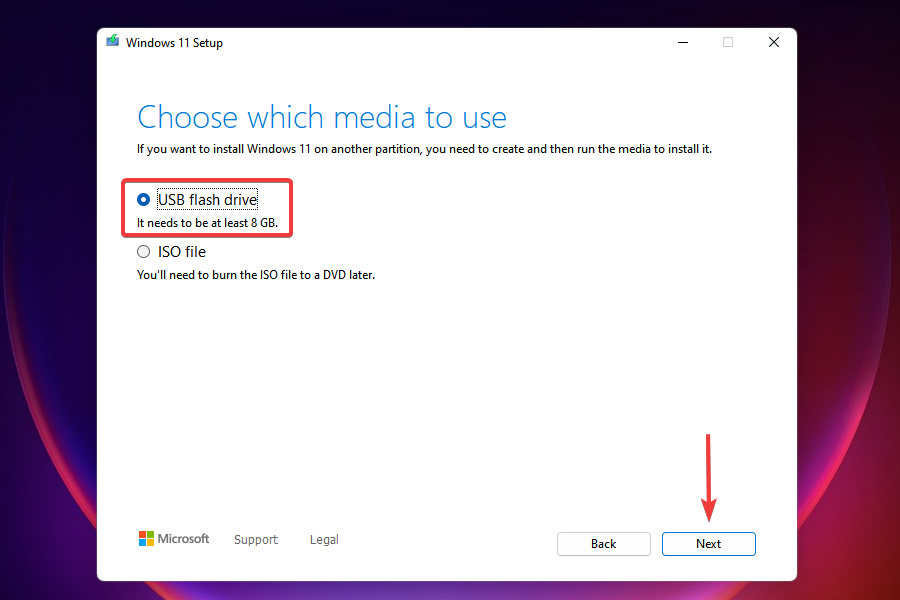
- 从列表中选择您之前插入的可移动驱动器,然后单击Next。
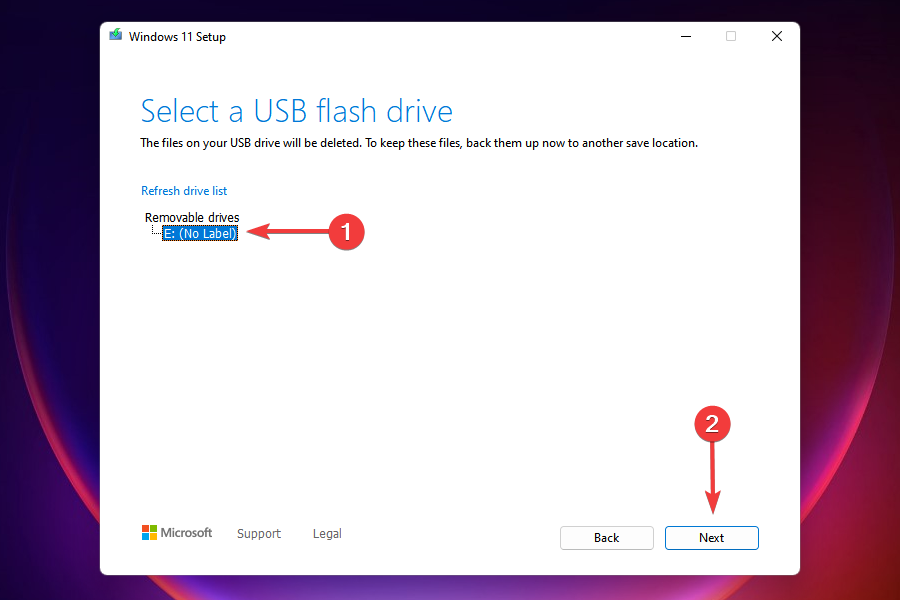
- 等待安装程序创建可启动的 USB 驱动器。您可以在此窗口中监控进度。
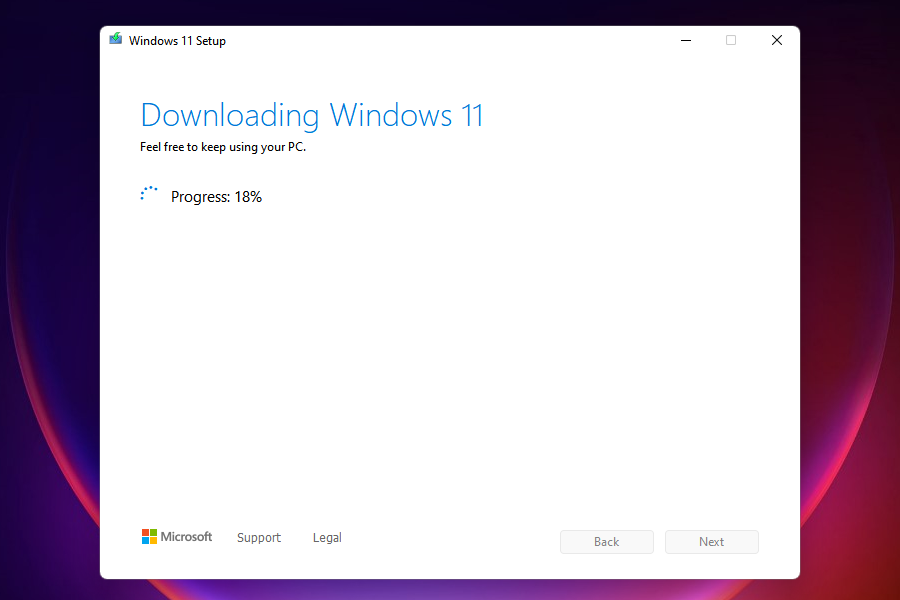
- 创建可启动闪存驱动器后,单击完成以关闭设置。
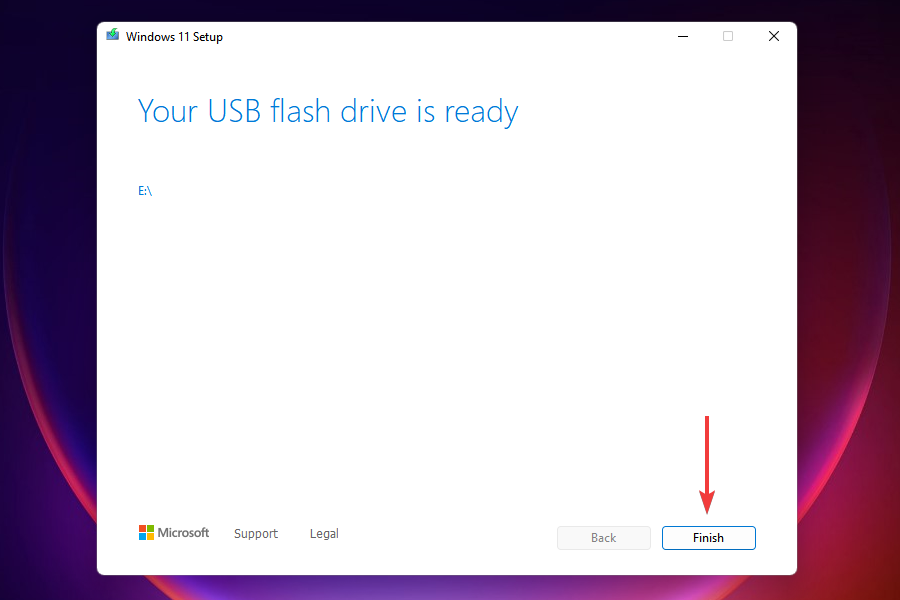
完成后,您现在可以轻松地从可启动 USB 驱动器安装操作系统。尽管该教程适用于 Windows 10,但它也会在安装 Windows 11 时为您提供帮助,因为该过程保持不变。
闪存驱动器启动后,按照屏幕上的说明完成安装过程。
这种方法的一个主要优点是您将始终拥有一个可启动的 USB 供您使用,如果您必须重新安装 Windows 11,这将使事情变得容易得多。
我可以使用 Windows 11 安装助手进行升级吗?
是的,Windows 11 安装助手是您可以升级到最新版本的另一个工具。但是,如果 PC 不满足最低系统要求,则无法使用它,因为安装助手不会运行。
您可以在我们的教程的帮助下下载和使用 Windows 11 安装助手。只需转到如何使用 Windows 11 安装助手?标题并按照那里列出的步骤进行操作。
如果我的电脑不满足 Windows 11 的系统要求,我该怎么办?
如前所述,我们现在将列出您可以在不受支持的 PC 上安装 Windows 11 的方式。但是,Microsoft 表示此类 PC 可能存在兼容性问题,并且可能无法接收更新,包括那些出于安全考虑的更新。因此,您将使系统面临重大风险。
不过,如果您下定决心,您可以在绕过 SecureBoot 和 TPM 检查后安装 Windows 11。这将需要对注册表进行一些小的更改。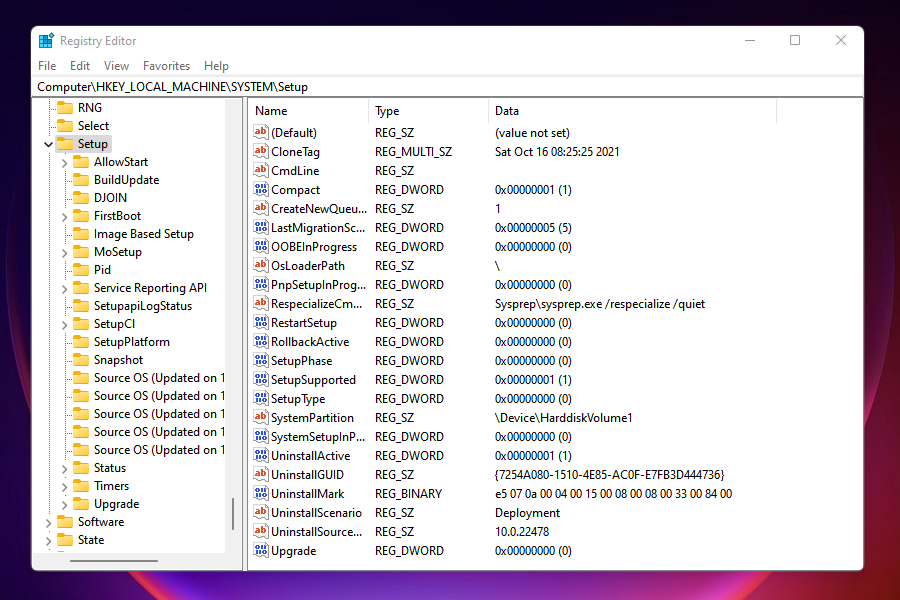
也可以在没有 TPM 的情况下安装 Windows 11,由于 TPM 2.0 的要求,用户一直在寻找另一种解决方法。
如果您仍然不确定,请了解如何在虚拟机上安装 Windows 11,尝试一下,然后进行升级。不过,如果您已经完成了跳跃,从 Windows 11 回滚到 Windows 10很容易。
当您读完本文时,您已经知道了许多在受支持和不受支持的 PCS 上安装 Microsoft 最新迭代的方法。此外,Windows 11 未显示在 Windows 更新问题中的问题也将得到修复。
理论要掌握,实操不能落!以上关于《Windows 11 未显示在 Windows 更新中?2022 年修复教程》的详细介绍,大家都掌握了吧!如果想要继续提升自己的能力,那么就来关注golang学习网公众号吧!
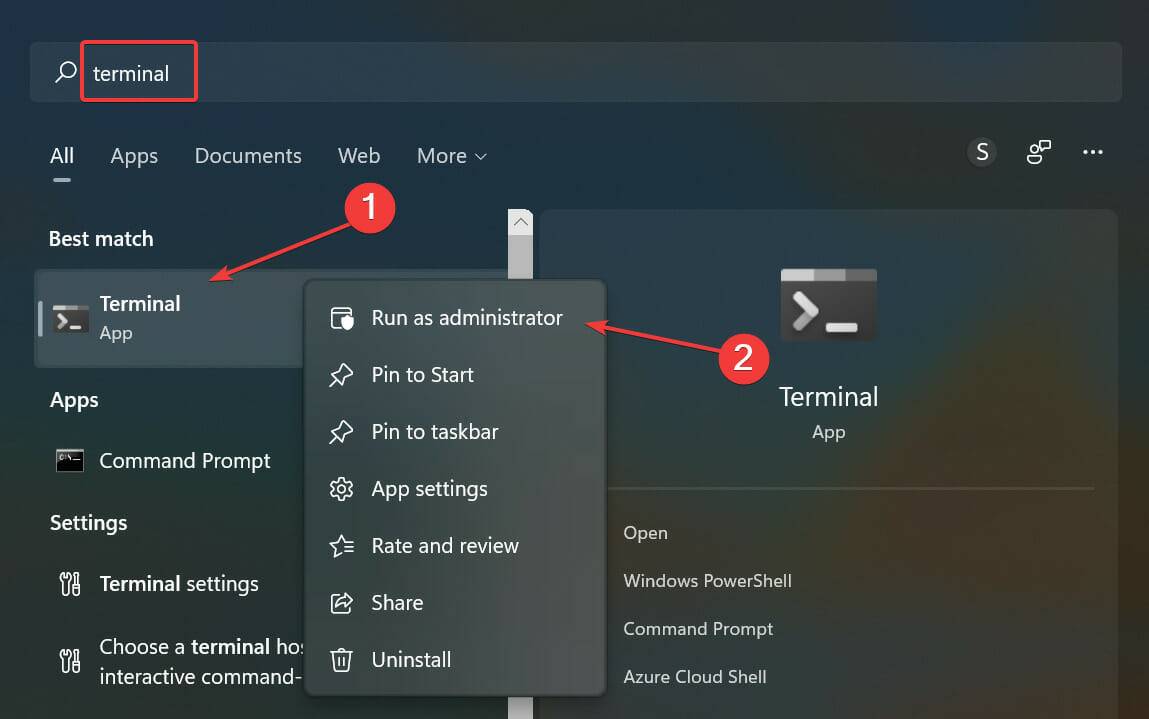 Windows 资源保护发现损坏文件:6 种解决方案
Windows 资源保护发现损坏文件:6 种解决方案
- 上一篇
- Windows 资源保护发现损坏文件:6 种解决方案
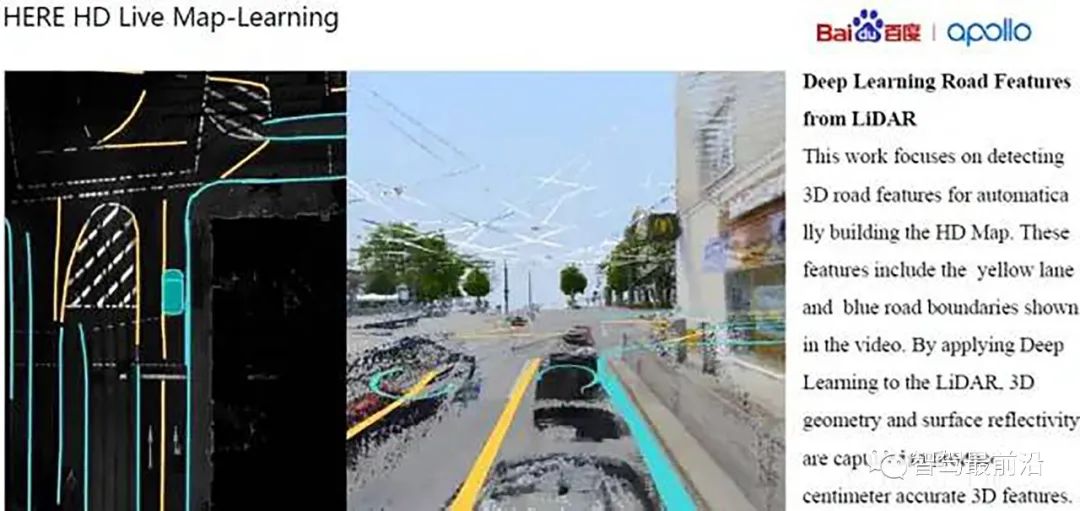
- 下一篇
- 智能驾驶发展的关键技术要素
-

- 文章 · 软件教程 | 16秒前 | 向日葵客户端
- 向日葵远程控制Office使用教程
- 475浏览 收藏
-
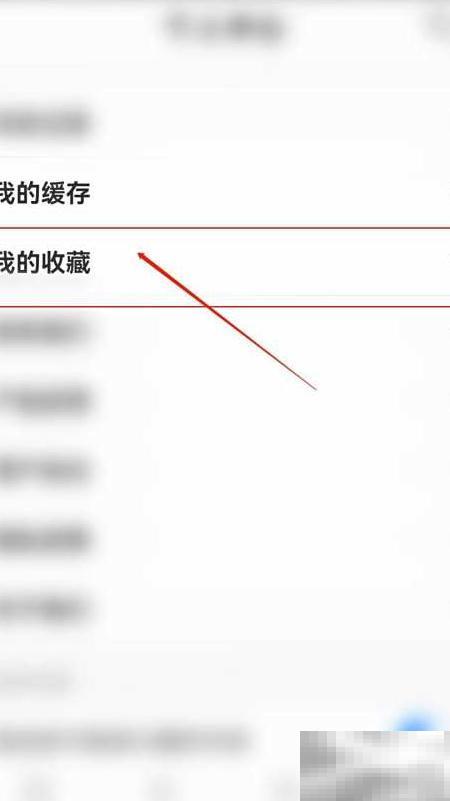
- 文章 · 软件教程 | 2分钟前 |
- 爱电影视取消收藏方法详解
- 442浏览 收藏
-
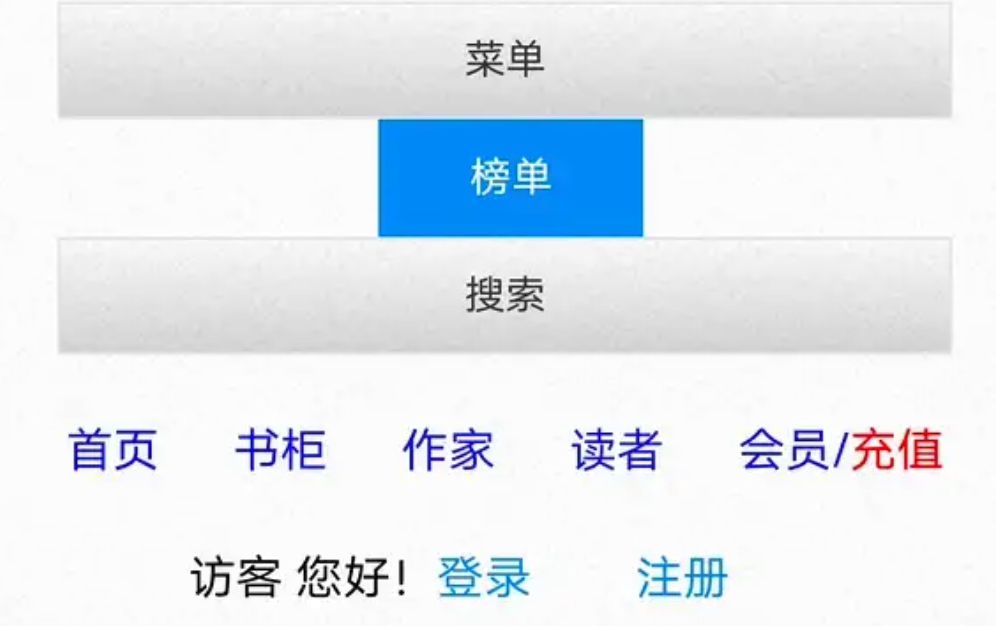
- 文章 · 软件教程 | 4分钟前 | 海棠书屋
- 海棠书屋官网入口与书籍浏览方法
- 196浏览 收藏
-

- 文章 · 软件教程 | 5分钟前 |
- TikTok网页版入口及官方访问方法
- 150浏览 收藏
-

- 文章 · 软件教程 | 6分钟前 |
- Win7截图快捷键大全及使用技巧
- 284浏览 收藏
-
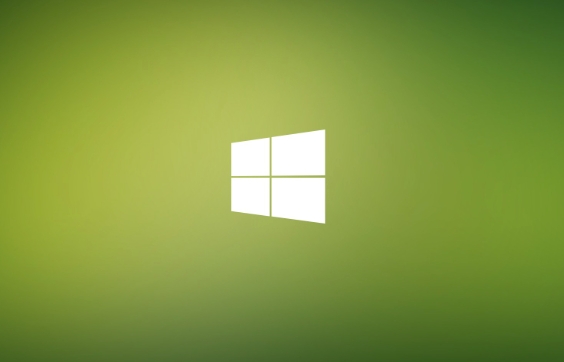
- 文章 · 软件教程 | 7分钟前 |
- 如何在Windows创建网络驱动器?
- 464浏览 收藏
-
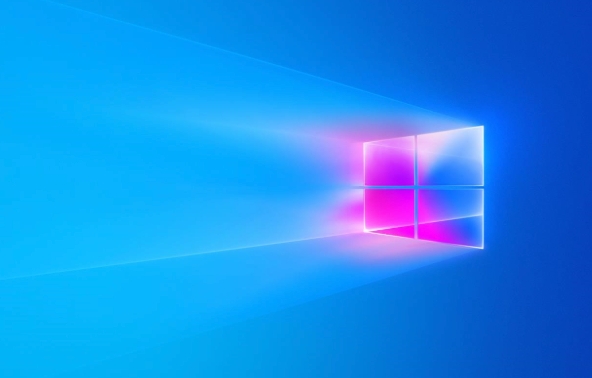
- 文章 · 软件教程 | 8分钟前 |
- Windows11更新错误0x800f0922怎么解决
- 453浏览 收藏
-

- 文章 · 软件教程 | 8分钟前 |
- 小红书图片去水印裁剪方法
- 498浏览 收藏
-
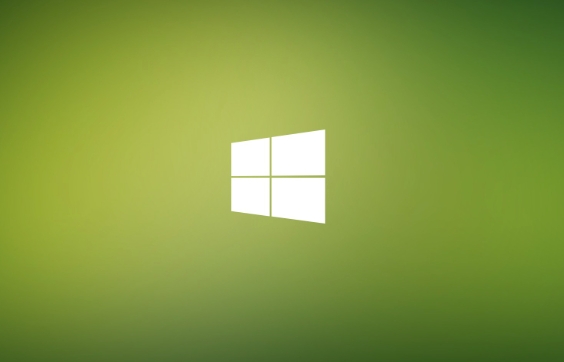
- 文章 · 软件教程 | 11分钟前 |
- Win10自动关机命令设置教程
- 141浏览 收藏
-

- 文章 · 软件教程 | 13分钟前 | 京东11.11 跨店满减券
- 京东11.11满减券使用方法及叠加技巧
- 253浏览 收藏
-

- 文章 · 软件教程 | 14分钟前 |
- 微信拍一拍设置方法详解
- 336浏览 收藏
-

- 文章 · 软件教程 | 15分钟前 | 智学网 智学网学生端
- 智学网成绩登录方法与使用教程
- 175浏览 收藏
-

- 前端进阶之JavaScript设计模式
- 设计模式是开发人员在软件开发过程中面临一般问题时的解决方案,代表了最佳的实践。本课程的主打内容包括JS常见设计模式以及具体应用场景,打造一站式知识长龙服务,适合有JS基础的同学学习。
- 543次学习
-

- GO语言核心编程课程
- 本课程采用真实案例,全面具体可落地,从理论到实践,一步一步将GO核心编程技术、编程思想、底层实现融会贯通,使学习者贴近时代脉搏,做IT互联网时代的弄潮儿。
- 516次学习
-

- 简单聊聊mysql8与网络通信
- 如有问题加微信:Le-studyg;在课程中,我们将首先介绍MySQL8的新特性,包括性能优化、安全增强、新数据类型等,帮助学生快速熟悉MySQL8的最新功能。接着,我们将深入解析MySQL的网络通信机制,包括协议、连接管理、数据传输等,让
- 500次学习
-

- JavaScript正则表达式基础与实战
- 在任何一门编程语言中,正则表达式,都是一项重要的知识,它提供了高效的字符串匹配与捕获机制,可以极大的简化程序设计。
- 487次学习
-

- 从零制作响应式网站—Grid布局
- 本系列教程将展示从零制作一个假想的网络科技公司官网,分为导航,轮播,关于我们,成功案例,服务流程,团队介绍,数据部分,公司动态,底部信息等内容区块。网站整体采用CSSGrid布局,支持响应式,有流畅过渡和展现动画。
- 485次学习
-

- ChatExcel酷表
- ChatExcel酷表是由北京大学团队打造的Excel聊天机器人,用自然语言操控表格,简化数据处理,告别繁琐操作,提升工作效率!适用于学生、上班族及政府人员。
- 3351次使用
-

- Any绘本
- 探索Any绘本(anypicturebook.com/zh),一款开源免费的AI绘本创作工具,基于Google Gemini与Flux AI模型,让您轻松创作个性化绘本。适用于家庭、教育、创作等多种场景,零门槛,高自由度,技术透明,本地可控。
- 3563次使用
-

- 可赞AI
- 可赞AI,AI驱动的办公可视化智能工具,助您轻松实现文本与可视化元素高效转化。无论是智能文档生成、多格式文本解析,还是一键生成专业图表、脑图、知识卡片,可赞AI都能让信息处理更清晰高效。覆盖数据汇报、会议纪要、内容营销等全场景,大幅提升办公效率,降低专业门槛,是您提升工作效率的得力助手。
- 3593次使用
-

- 星月写作
- 星月写作是国内首款聚焦中文网络小说创作的AI辅助工具,解决网文作者从构思到变现的全流程痛点。AI扫榜、专属模板、全链路适配,助力新人快速上手,资深作者效率倍增。
- 4717次使用
-

- MagicLight
- MagicLight.ai是全球首款叙事驱动型AI动画视频创作平台,专注于解决从故事想法到完整动画的全流程痛点。它通过自研AI模型,保障角色、风格、场景高度一致性,让零动画经验者也能高效产出专业级叙事内容。广泛适用于独立创作者、动画工作室、教育机构及企业营销,助您轻松实现创意落地与商业化。
- 3967次使用
-
- pe系统下载好如何重装的具体教程
- 2023-05-01 501浏览
-
- qq游戏大厅怎么开启蓝钻提醒功能-qq游戏大厅开启蓝钻提醒功能教程
- 2023-04-29 501浏览
-
- 吉吉影音怎样播放网络视频 吉吉影音播放网络视频的操作步骤
- 2023-04-09 501浏览
-
- 腾讯会议怎么使用电脑音频 腾讯会议播放电脑音频的方法
- 2023-04-04 501浏览
-
- PPT制作图片滚动效果的简单方法
- 2023-04-26 501浏览



